Se ti stai immergendo in pronto o meno e hai la scelta tra DirectX 11 e DirectX 12, capire le basi può aiutarti a prendere la decisione giusta per il tuo sistema.
DirectX 11 e DirectX 12, spiegato
In termini semplici, sia DirectX 11 che DirectX 12 fungono da intermediari, aiutando il tuo computer a comunicare con i giochi. Assistono la tua GPU a rendere la grafica e le scene del gioco.
DirectX 11, essendo più vecchio, è più facile da implementare per gli sviluppatori. Tuttavia, non sfrutta completamente le risorse CPU e GPU, il che significa che potrebbe non massimizzare le prestazioni del sistema. La sua popolarità deriva dalla sua semplicità e velocità di utilizzo per gli sviluppatori.
DirectX 12, d'altra parte, è più nuovo e più abile nell'utilizzare le risorse CPU e GPU in modo efficiente. Offre agli sviluppatori più opzioni di ottimizzazione, consentendo migliori prestazioni di gioco. Tuttavia, richiede un maggiore sforzo da parte degli sviluppatori per sfruttare pienamente le sue capacità a causa della sua complessità.
Dovresti usare DirectX 11 o DirectX 12 per pronto o no?
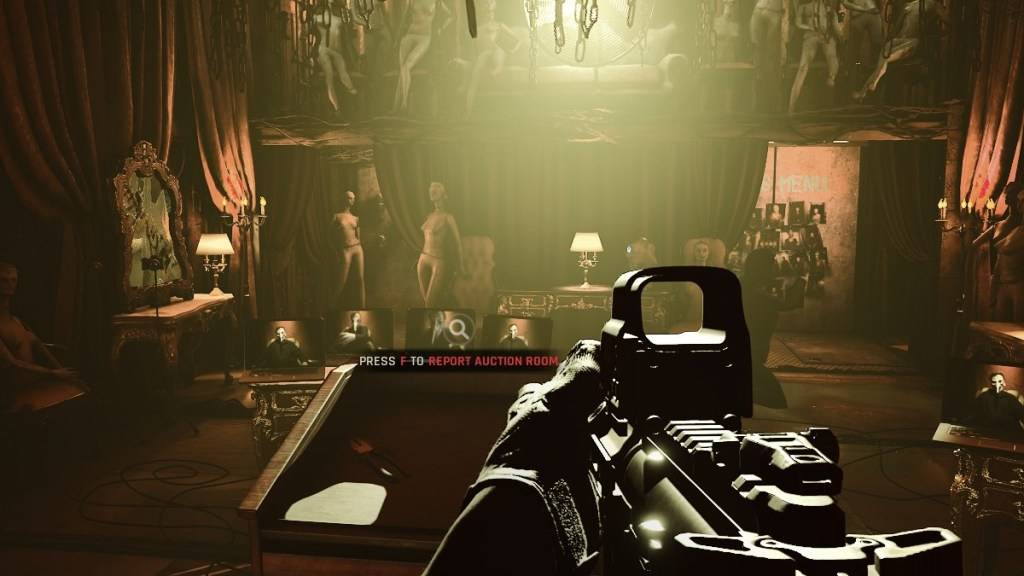
La tua scelta dipende dalle capacità del tuo sistema. Se sei dotato di un sistema moderno di fascia alta che supporta bene DirectX 12, optare per DirectX 12 potrebbe essere utile. Utilizza in modo efficiente le risorse GPU e CPU, distribuendo il carico di lavoro su più core CPU, che può portare a frame rate migliorate, gameplay più fluido e grafica migliorata. Le prestazioni migliori potrebbero aiutarti a sopravvivere più a lungo nel gioco.
Tuttavia, DirectX 12 potrebbe non essere adatto per i sistemi più vecchi e potrebbe potenzialmente degradare le prestazioni. In tali casi, è consigliabile attaccare con DirectX 11 grazie alla sua stabilità sull'hardware più vecchio. Mentre DirectX 12 offre aumenti delle prestazioni, potrebbe non giocare bene con i PC più vecchi.
In sintesi, se stai dondolando un sistema moderno, DirectX 12 è la strada da percorrere per un migliore utilizzo e prestazioni delle risorse. Per i sistemi più vecchi, DirectX 11 rimane la scelta più stabile e affidabile.
Correlati: tutti gli obiettivi morbidi in pronti o no, elencati
Come impostare la modalità di rendering in pronta o no
Al momento del lancio pronto o meno su Steam, ti verrà richiesto di scegliere la modalità di rendering, o DX11 o DX12. Basta selezionare quello che si adatta meglio al tuo PC: DX12 per i sistemi più recenti e DX11 per quelli più vecchi.
Se il prompt non viene visualizzato, ecco come impostarlo manualmente:
- Nella tua libreria Steam, fai clic con il pulsante destro del mouse su pronto o no e seleziona "Proprietà".
- Nella nuova finestra, vai alla scheda "Generale" e trova il menu a discesa "Opzioni di avvio".
- Da lì, seleziona la modalità di rendering preferita.
Pronto o no è ora disponibile per PC.
 Casa
Casa  Navigazione
Navigazione






 Ultimi articoli
Ultimi articoli









 Ultimi giochi
Ultimi giochi












